小伙伴们知道电脑开机自动打开的软件怎么关掉吗?今天小编就来讲解电脑开机自动打开的软件的关掉方法,感兴趣的快跟小编一起来看看吧,希望能够帮助到大家呢。 电脑开机自动打
小伙伴们知道电脑开机自动打开的软件怎么关掉吗?今天小编就来讲解电脑开机自动打开的软件的关掉方法,感兴趣的快跟小编一起来看看吧,希望能够帮助到大家呢。
电脑开机自动打开的软件怎么关掉?电脑开机自动打开的软件关掉方法
第一步:打开电脑开始菜单,点击设置。
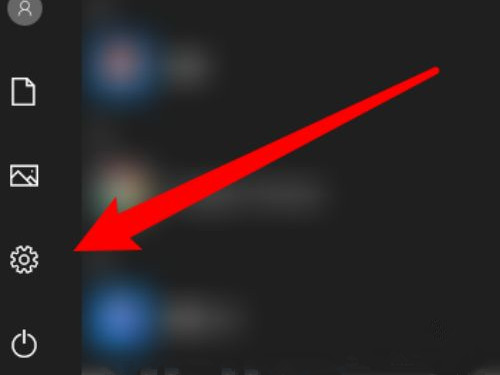
第二步:点击应用,在应用界面点击启动选项。
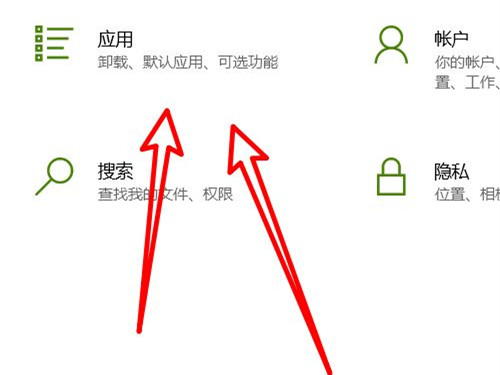
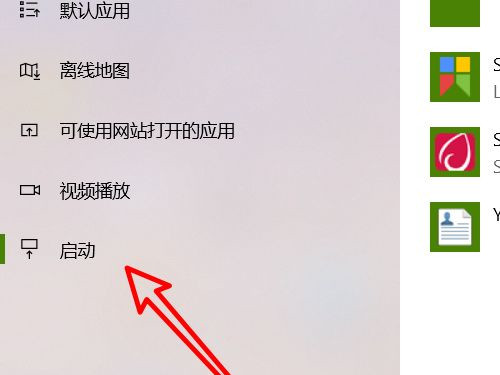
第三步:在启动界面,关闭开机自启动的应用开关即可。
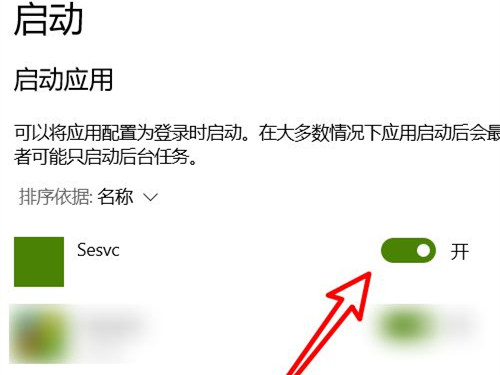
以上就是给大家分享的电脑开机自动打开的软件怎么关掉的全部内容,更多精彩内容尽在自由互联!
